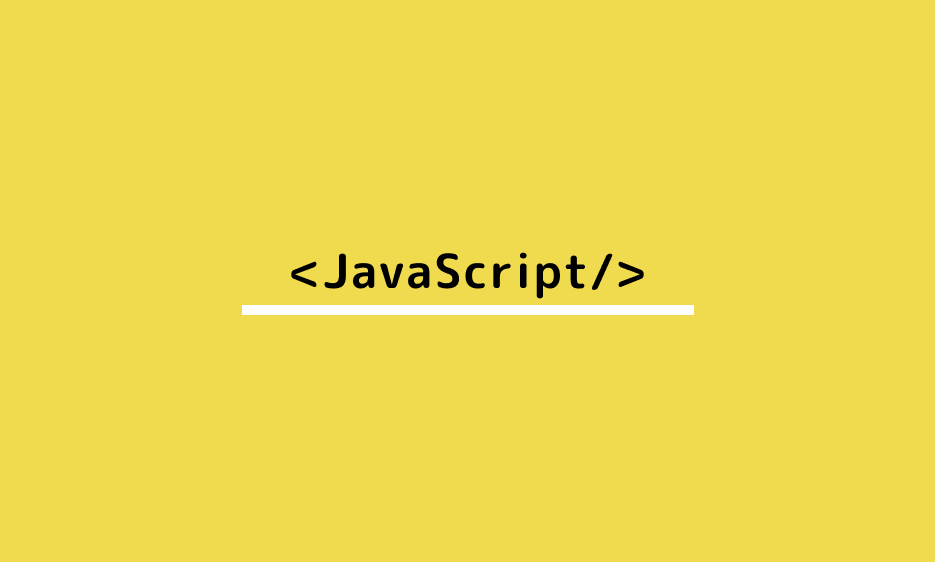앞에서 EC2 인스턴스 서버를 생성했습니다. 이제 해당 서버에 고정 IP를 설정해주도록 하겠습니다.
EC2 메뉴에서 고정 IP 생성을 할 수 있습니다.
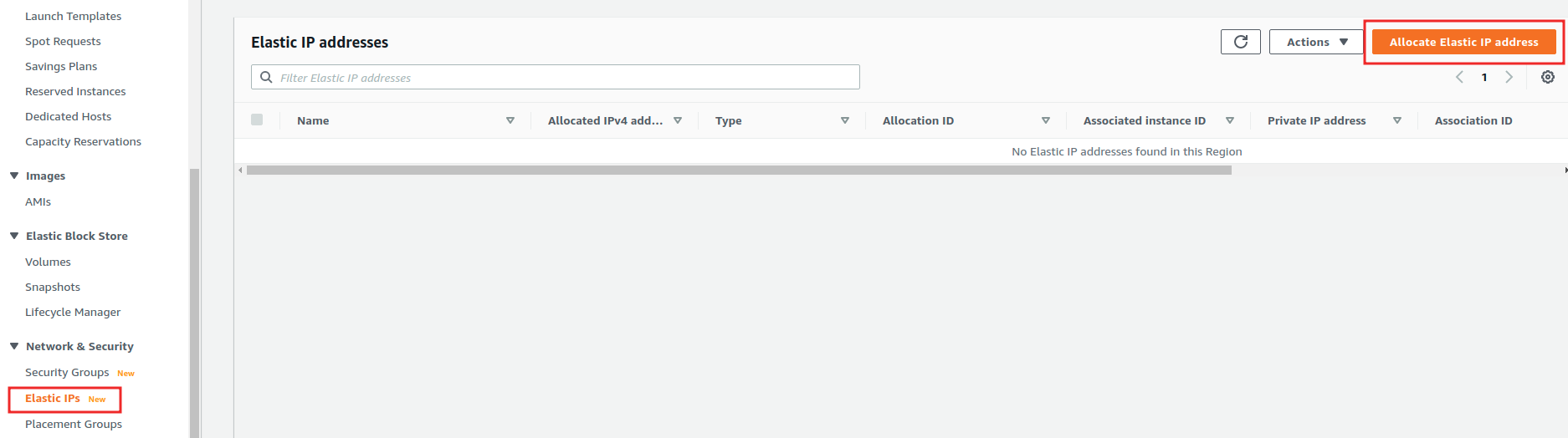
해당 메뉴에서 고정 IP 할당을 하면 고정 IP 주소가 생성이 됩니다.

이렇게 생성된 IP를 앞에서 만든 인스턴스에 연결해주기 위해서 우측 메뉴에서 주소 연결을 클릭합니다.
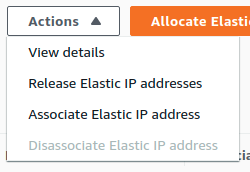
그리고 인스턴스를 선택하고 연결해주면 연결이 완료됩니다.
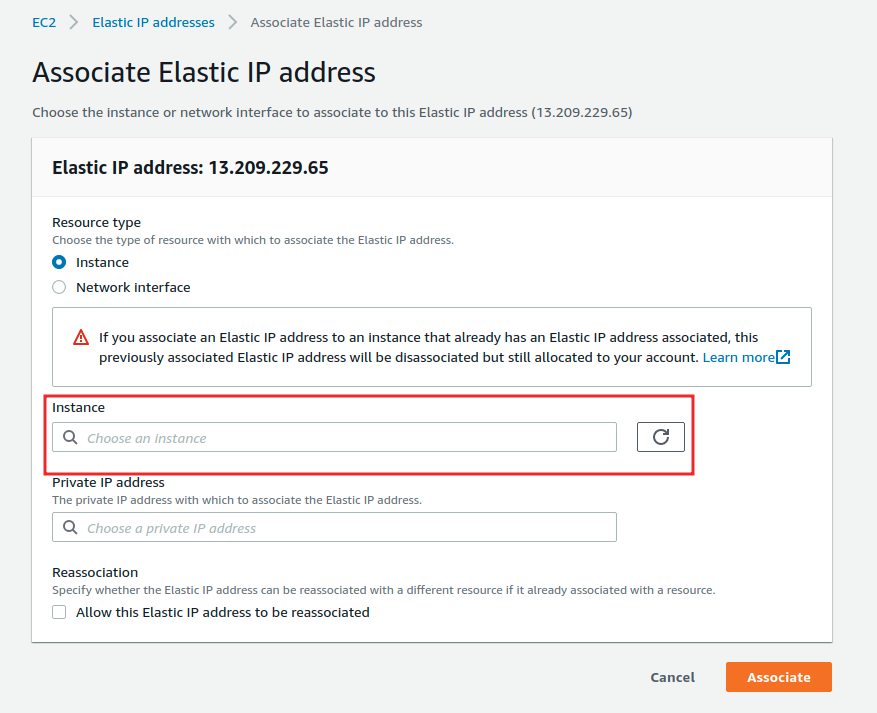
인스턴스 메뉴에서 확인해보면 주소가 변경되지 않는 고정 IP 주소가 설정된 것을 확인할 수 있습니다.

이제 본인의 PC(클라이언트)에서 EC2(서버)에 접속하는 방법을 보겠습니다.
리눅스 운영체제 환경을 권장합니다.
EC2 인스턴스를 생성할 때 키 페어라는 인증서를 다운 받았을 겁니다.
터미널을 이용해서 해당 인증서가 있는 디렉토리로 이동한 후에 chmod 400 인증서이름을 입력합니다. 해당 명령어는 셸 명령어 중에 파일의 권한을 변경하는 명령어인데 중요한 파일이기 때문에 파일의 소유자만 해당 파일을 읽을 수 있도록 제한한다는 명령어라고 생각하면 됩니다.
다음은 ssh -i 인증서이름 ubuntu@인스턴스 고유 고정 IP주소를 입력합니다. 해당 ssh 명령어는 프로토콜 규약 중 하나로 해당 방법으로 인증서이름 인증서를 이용해서 인스턴스 고유 고정 IP주소 해당 서버에 ubuntu 계정으로 접속한다 라는 의미입니다.

그러면 위와 같은 메세지가 나오는데 해당 인증서를 통해서 해당 서버에 최초로 접속했으니 등록을 하겠냐는 의미입니다. Y를 입력해 등록하게 되면 해당 터미널은 이제 서버 컴퓨터의 터미널로 사용할 수 있게 됩니다.
.png)